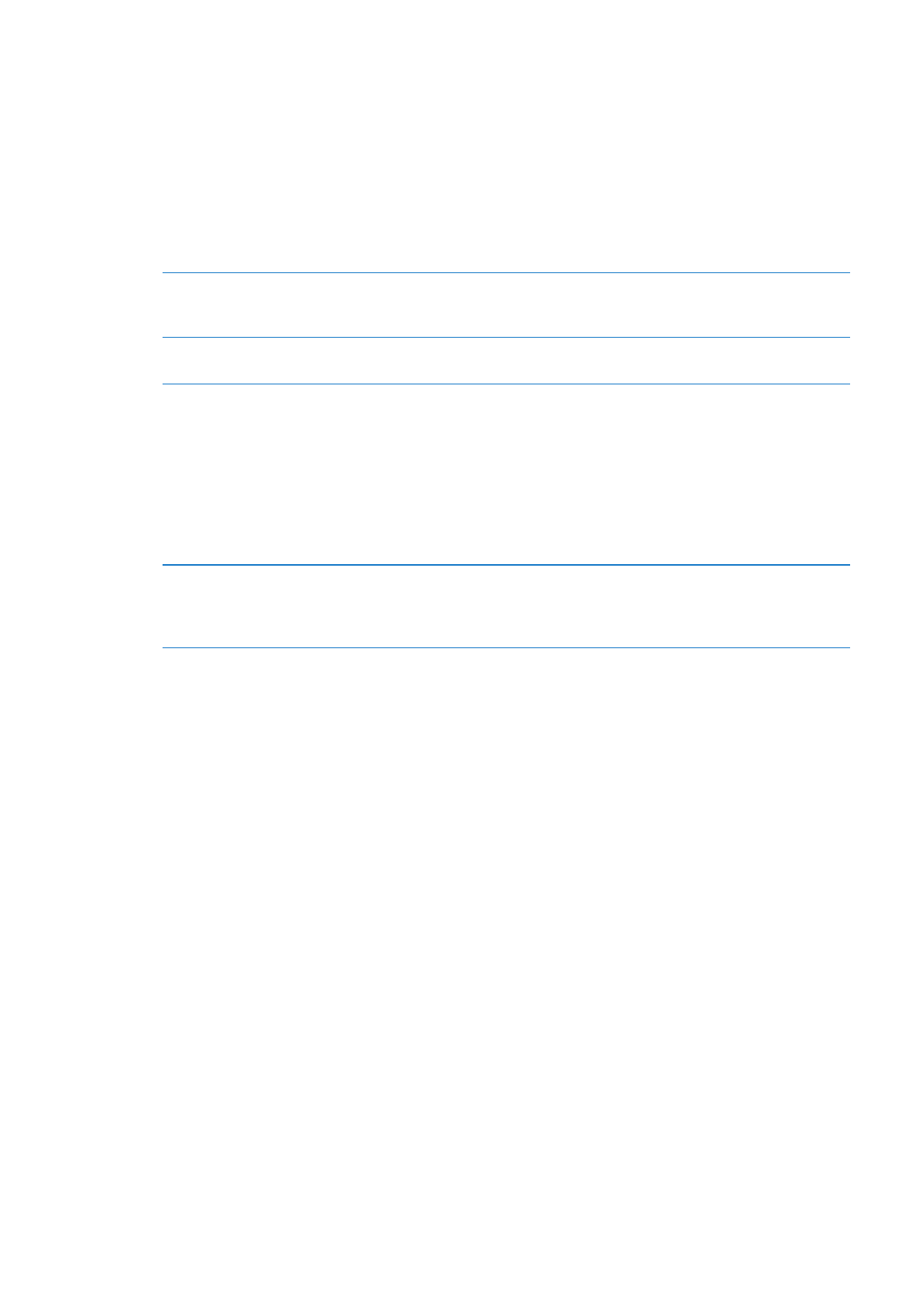
Umum
Pengaturan Umum mencakup jaringan, berbagi, keamanan, dan pengaturan iOS lainnya.
Anda juga dapat menemukan informasi mengenai iPod touch, dan mengatur ulang berbagai
pengaturan iPod touch.
Mengenai
Buka Pengaturan > Umum > Mengenai untuk mendapatkan informasi mengenai iPod touch,
termasuk ruang penyimpanan yang tersedia, alamat jaringan, dan informasi hukum dan
peraturan. Anda juga dapat melihat dan mematikan informasi diagnostik yang dikirim ke Apple.
Mengubah nama iPod touch: Buka Pengaturan > Umum > Mengenai, lalu ketuk Nama.
Nama muncul di sisi samping saat iPod touch tersambung ke iTunes dan digunakan juga oleh
iCloud.
Pembaruan Perangkat Lunak
Pembaruan Perangkat Lunak memungkinkan Anda mendownload dan menginstal pembaruan
iOS dari Apple.
110
Bab 26
Pengaturan
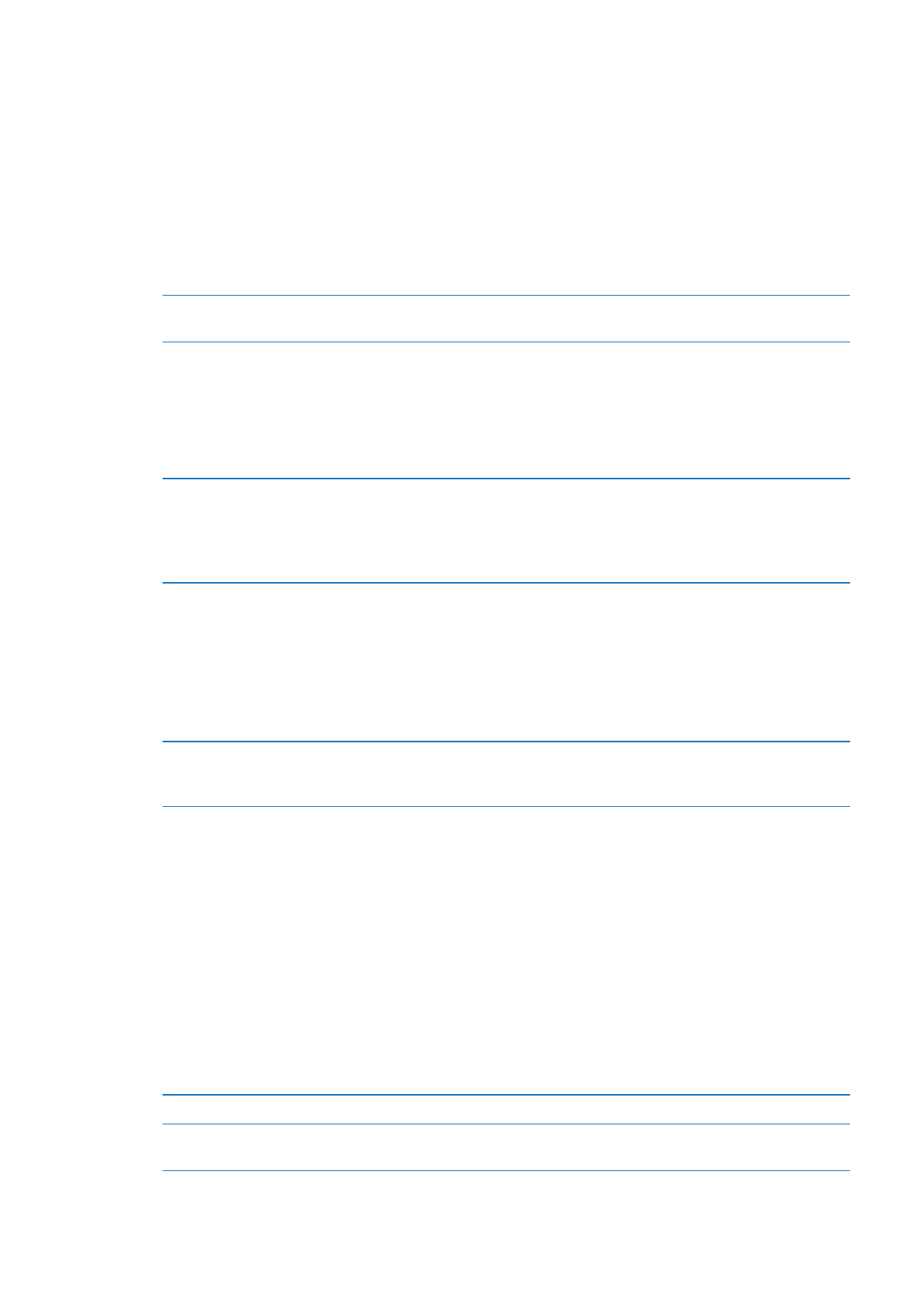
Memperbarui menjadi versi iOS terbaru: Buka Pengaturan > Umum > Pembaruan Perangkat
Lunak.
Jika versi iOS yang lebih baru tersedia, ikuti petunjuk pada layar untuk mendownload dan
menginstal pembaruan.
Catatan: Pastikan iPod touch tersambung ke sumber daya sehingga penginstalan, yang
menghabiskan beberapa menit, berhasil diselesaikan.
Penggunaan
Melihat penyimpanan yang tersedia: Buka Pengaturan > Umum > Penggunaan.
Melihat penyimpanan aplikasi
Buka Umum > Penggunaan. Tiap ruang penyimpanan total aplikasi yang
diinstal akan ditampilkan. Untuk detail lebih lanjut, ketuk nama aplikasi.
Untuk informasi tentang cara mengelola iCloud, lihat “iCloud” di halaman 16.
Jaringan
Gunakan pengaturan Jaringan untuk mengonfigurasi koneksi VPN (jaringan virtual pribadi) dan
mengakses pengaturan Wi-Fi.
Menambahkan konfigurasi VPN
yang baru
Buka Pengaturan > Umum > Jaringan > VPN > Tambah Konfigurasi VPN.
Hubungi administrator jaringan untuk mengetahui pengaturan yang
digunakan. Dalam banyak hal, jika Anda mengatur VPN di komputer, Anda
dapat menggunakan pengaturan VPN untuk iPod touch. Lihat “VPN” di
halaman 109.
Bluetooth
iPod touch Anda juga dapat menyambungkan Papan Ketik Nirkabel Apple melalui Bluetooth.
Anda juga dapat menyambungkan Papan Ketik Nirkabel Apple melalui Bluetooth. Lihat
“Menggunakan Papan Ketik Nirkabel Apple” di halaman 27.
Menyalakan atau mematikan Bluetooth: Buka Pengaturan > Umum > Bluetooth.
Menyambung ke perangkat
Bluetooth
Ketuk perangkat di daftar Perangkat, lalu ikuti instruksi pada layar untuk
menyambungkannnya. Lihat dokumentasi yang disertakan dengan
perangkat untuk instruksi mengenai pemasangan Bluetooth.
Penyelarasan Wi-Fi iTunes
Anda dapat menyelaraskan iPod touch dengan iTunes pada komputer yang tersambung ke
jaringan Wi-Fi yang sama.
Mengaktifkan Penyelarasan Wi-Fi iTunes: Untuk mengatur penyelarasan Wi-Fi saat pertama kali
Anda menyambungkan iPod touch ke komputer yang ingin diselaraskan. Untuk informasi lebih
lanjut, lihat “Menyelaraskan dengan iTunes” di halaman 17.
Setelah Anda mengkonfigurasi Penyelarasan Wi-Fi, iPod touch menyelaraskan dengan iTunes
secara otomatis saat tersambung dengan sumber daya sehari sekali dan:
iPod touch dan komputer Anda harus tersambung dengan jaringan Wi-Fi yang sama.
Â
iTunes pada komputer sedang berjalan.
Â
Melihat status Penyelarasan Wi-Fi
Buka Pengaturan > Umum > Penyelarasan Wi-Fi iTunes.
Menyelaraskan langsung dengan
iTunes
Buka Pengaturan > Umum > Penyelarasan Wi-Fi iTunes, lalu ketuk
Selaraskan Sekarang.
111
Bab 26
Pengaturan
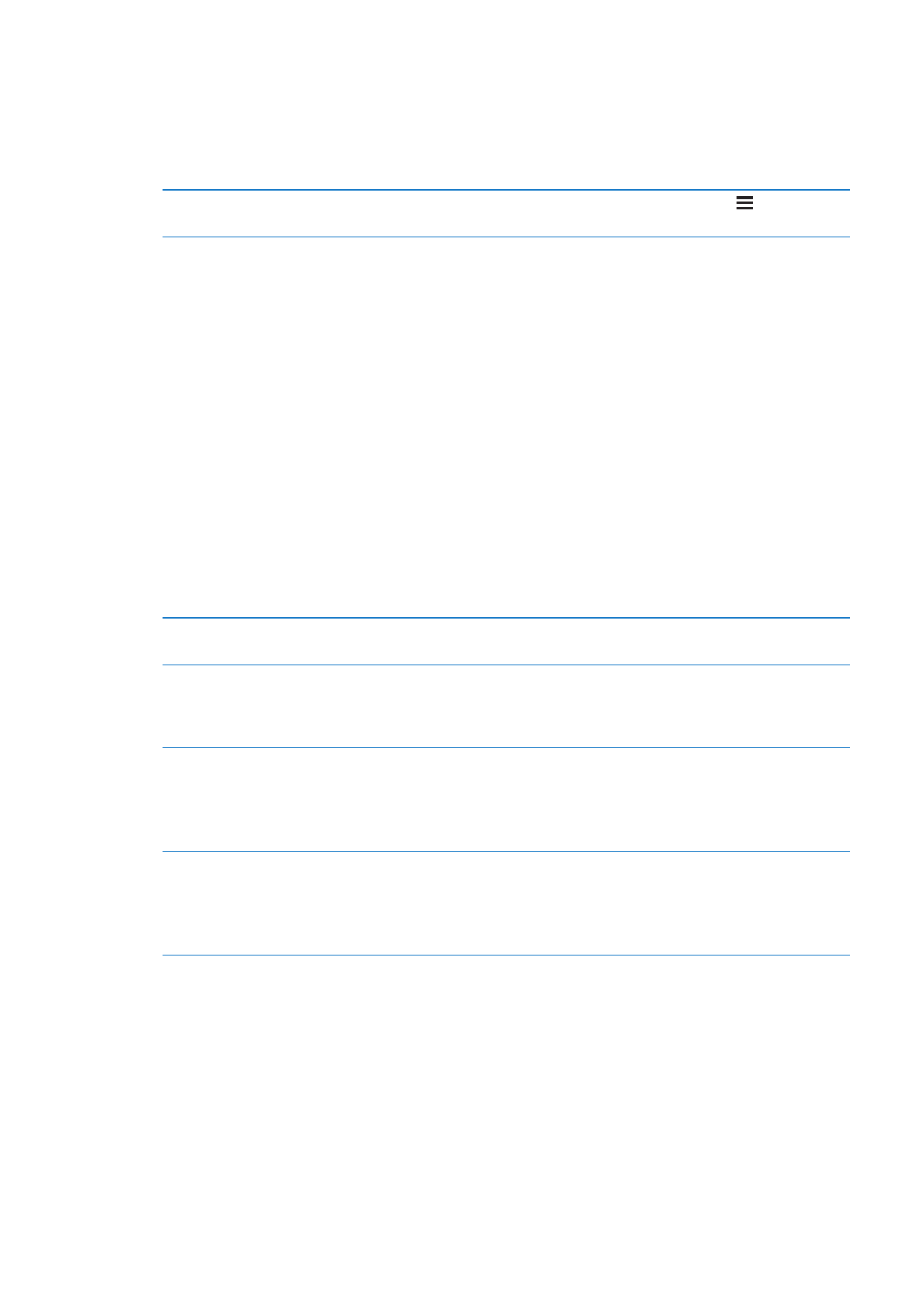
Pencarian Spotlight
Pengaturan Pencarian Spotlight memungkinkan Anda menentukan wilayah konten yang dicari
oleh Cari, dan menyusun ulang urutan hasil pencarian.
Mengatur wilayah konten mana saja yang dicari oleh Cari: Buka Pengaturan > Umum >
Pencarian Spotlight lalu pilih item untuk dicari.
Mengatur urutan kategori hasil
pencarian
Buka Pengaturan > Umum > Pencarian Spotlight. Sentuh di samping
item, lalu seret ke atas atau ke bawah.
Kunci Otomatis
Mengunci iPod touch akan mematikan tampilan untuk menghemat baterai dan untuk
mencegah pengoperasian yang tidak diinginkan. Anda tetap dapat menyesuaikan volume saat
mendengarkan musik.
Mengatur durasi sebelum iPod touch terkunci: Buka Pengaturan > Umum > Kunci-Otomatis, lalu
pilih waktu.
Kunci Kode Sandi
Awalnya, iPod touch tidak meminta Anda memasukkan kode sandi untuk membukanya.
Mengatur kode sandi akan mengaktifkan perlindungan data. Lihat “Fitur keamanan” di
halaman 34.
Mengatur kode sandi: Buka Pengaturan > Umum > Kunci Kode Sandi dan atur kode sandi 4 digit.
Jika Anda lupa kode sandi Anda, Anda harus memulihkan perangkat lunak iPod touch. Lihat
“Memperbarui dan memulihkan perangkat lunak iPod touch” di halaman 147.
Mematikan kunci kode sandi atau
mengubah kode sandi Anda
Buka Pengaturan > Umum > Kunci Kode Sandi.
Mengatur durasi sebelum kode
sandi diminta
Buka Pengaturan > Umum > Kunci Kode Sandi, dan masukkan kode sandi
Anda. Ketuk Memerlukan Sandi, lalu atur berapa lama iPod touch akan
menunggu setelah dikunci, sebelum meminta kode sandi agar dapat
dibuka lagi.
Menyalakan atau mematikan Kode
Sandi Sederhana
Buka Pengaturan > Umum > Kunci Kode Sandi.
Kode sandi sederhana terdiri dari angka 4 digit. Untuk meningkatkan
keamanan, matikan Kode Sandi Sederhana dan gunakan kode sandi yang
lebih panjang dengan kombinasi angka, huruf, tanda baca, dan karakter
khusus.
Menghapus data setelah sepuluh
kali gagal memasukkan kode sandi
Buka Pengaturan > Umum > Kunci Kode Sandi, dan ketuk Hapus Data.
Setelah sepuluh kali gagal mencoba kode sandi, pengaturan Anda akan
diatur ulang, dan semua informasi serta media Anda akan dihapus dengan
menghapus kunci enkripsi ke data (yang dienkripsi menggunakan enkripsi
AES 256 bit).
Pembatasan
Anda dapat mengatur pembatasan penggunaan beberapa aplikasi dan untuk konten pembelian.
Misalnya, orang tua dapat membatasi jenis musik agar tidak terlihat dalam daftar lagu atau
mematikan akses YouTube.
Menyalakan pembatasan: Buka Pengaturan > Umum > Pembatasan, lalu ketuk Aktifkan
Pembatasan.
Penting:
Jika Anda lupa kode sandi Anda, Anda harus memulihkan iPod touch. Lihat
“Memperbarui dan memulihkan perangkat lunak iPod touch” di halaman 147.
Anda dapat mengatur pembatasan berikut:
112
Bab 26
Pengaturan
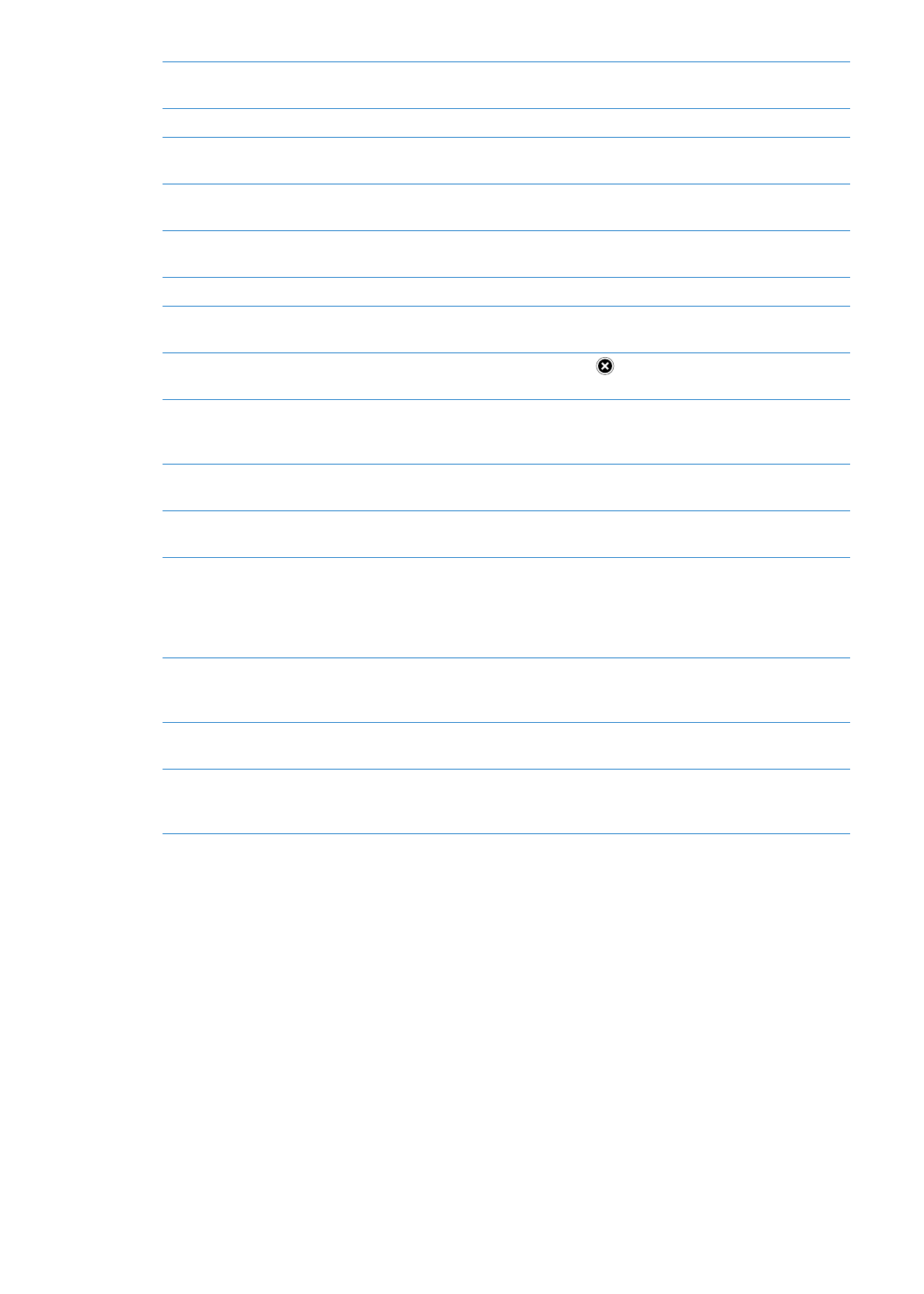
Safari
Safari tidak diaktifkan dan ikonnya dihapus dari layar Utama. Anda tidak dapat menggunakan
Safari untuk menelusuri web atau mengakses klip web.
YouTube
YouTube tidak diaktifkan dan ikonnya dihapus dari layar Utama.
Kamera
Kamera tidak diaktifkan dan ikonnya dihapus dari layar Utama. Anda tidak dapat mengambil
foto.
FaceTime
Anda tidak dapat melakukan atau menerima panggilan video FaceTime. Ikon FaceTime dihapus
dari layar Utama.
iTunes
iTunes Store tidak diaktifkan dan ikonnya dihapus dari layar Utama. Anda tidak dapat meninjau,
membeli, atau mendownload konten.
Ping
Anda tidak dapat mengakses Ping atau salah satu fiturnya.
Menginstal
Aplikasi
App Store tidak diaktifkan dan ikonnya dihapus dari layar Utama. Anda tidak dapat menginstal
aplikasi pada iPod touch.
Menghapus
Aplikasi
Anda tidak dapat menghapus aplikasi dari iPod touch.
tidak muncul di ikon aplikasi saat
Anda mengatur layar Utama.
Lokasi
Matikan Layanan Lokasi untuk aplikasi individual. Anda juga dapat mengunci Layanan Lokasi
sehingga tidak dapat mengubah pengaturan, termasuk mengotorisasi aplikasi tambahan untuk
menggunakan layanan.
Akun
Pengaturan Mail, Kontak, Kalender saat ini dikunci dan Anda tidak dapat menambah,
memodifikasi, atau menghapus akun.
Pembelian In-
app
Mematikan Pembelian In-App. Jika diaktifkan, fitur ini memungkinkan Anda membeli konten
atau fungsi tambahan dalam aplikasi yang didownload dari App Store.
Memerlukan
Kata Sandi
untuk
Pembelian In-
App
Anda perlu memasukkan ID Apple untuk pembelian in-app setelah periode yang ditentukan.
Mengatur
pembatasan
konten
Ketuk Nilai Untuk, kemudian pilih negara dari daftar. Anda dapat mengatur pembatasan
menggunakan sistem pemberian nilai negara untuk musik, podcast, film, acara TV, dan aplikasi.
Konten yang tidak sesuai dengan penilaian yang dipilih tidak akan muncul di iPod touch.
Game
multipemain
Saat Game Multipemain dimatikan, Anda tidak dapat meminta lawan, mengirim atau menerima
undangan untuk bermain game, atau menambah teman di Game Center.
Menambah
teman
Saat Menambah Teman dimatikan, Anda tidak dapat membuat atau menerima permintaan
teman di Game Center. Jika Game MultiPemain dinyalakan, Anda dapat terus bermain dengan
teman-teman yang ada.
Tanggal & Waktu
Pengaturan ini berlaku untuk waktu yang muncul pada baris status di bagian atas layar dan pada
jam dunia serta kalender.
Mengatur apakah iPod touch menampilkan waktu 24 jam atau 12 jam: Buka Pengaturan >
Umum > Tanggal & Waktu, lalu nyalakan atau matikan Waktu 24 jam. Waktu 24 Jam mungkin tidak
tersedia di semua wilayah.
113
Bab 26
Pengaturan
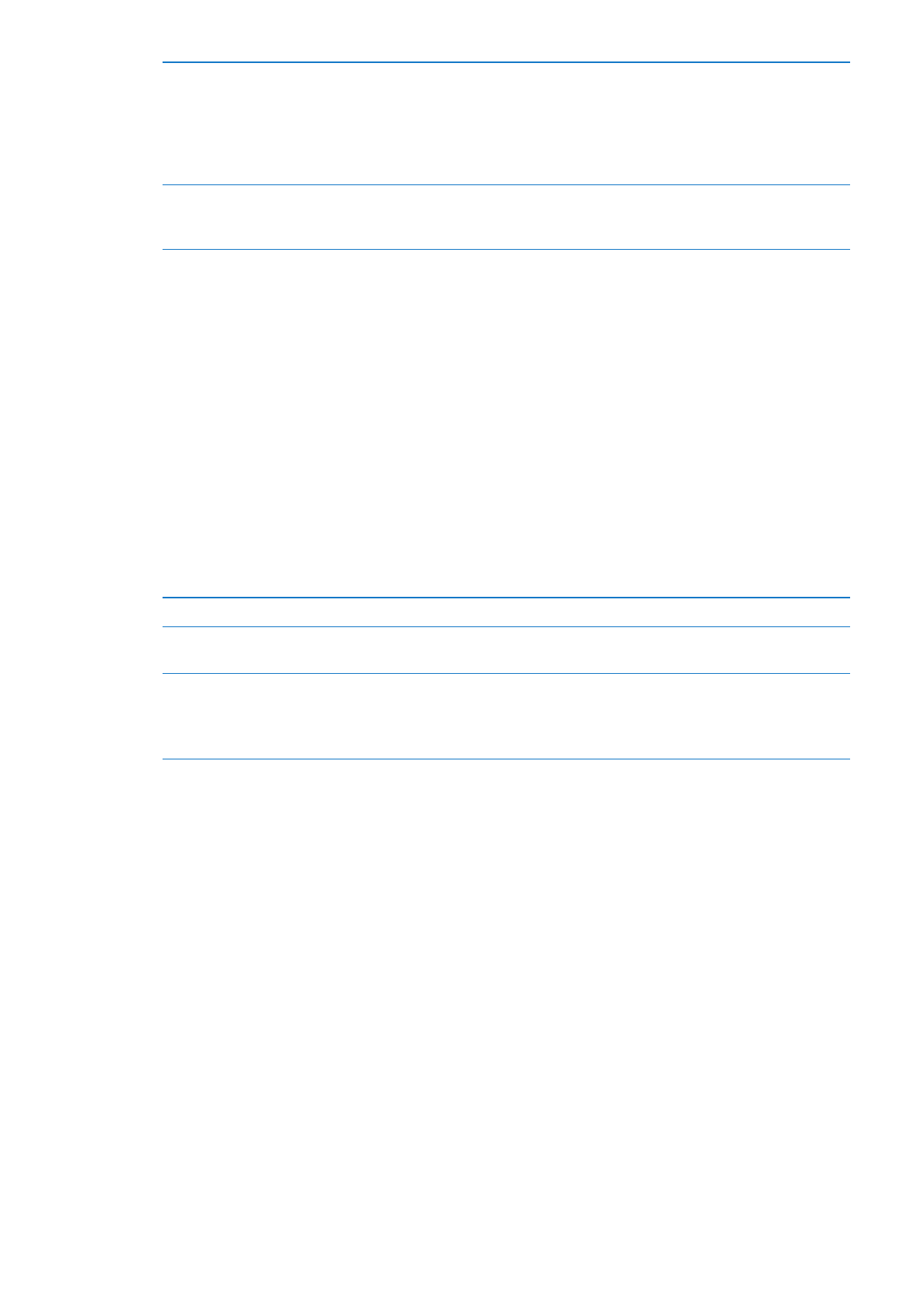
Mengatur apakah iPod touch
memperbarui tanggal dan waktu
secara otomatis
Buka Peringatan > Umum > Tanggal & Waktu, lalu nyalakan atau matikan
Atur Otomatis.
Jika iPod touch iatur untuk memperbarui waktu secara otomatis, iPad
menentukan zona waktu berdasarkan koneksi Internet dan memperbarui
zona waktu di mana Anda berada. Jika Anda bepergian, iPod touch
mungkin tidak dapat mengatur waktu setempat secara otomatis.
Mengatur tanggal dan waktu
secara manual
Buka Umum > Tanggal & Waktu, lalu matikan Atur Otomatis. Ketuk Zona
Waktu untuk mengatur zona waktu Anda. Ketuk tombol “Tanggal & Waktu,”
lalu ketuk Atur Tanggal & Waktu dan masukkan tanggal dan waktu.
Papan Ketik
Anda dapat menyalakan papan ketik untuk menulis dalam bahasa yang berbeda lalu menyalakan
atau mematikan fitur mengetik, seperti memeriksa ejaan. Untuk informasi mengenai pengetikan,
lihat “Mengetik” di halaman 24.
Untuk informasi mengenai penggunaan papan ketik internasional, lihat Lampiran A, “Papan Ketik
Internasional,” di halaman 141.
Internasional
Menggunakan pengaturan Internasional untuk mengatur bahasa iPod touch, menyalakan atau
mematikan papan ketik untuk beragam bahasa, dan mengatur format tanggal, waktu, dan nomor
telepon untuk negara atau wilayah Anda.
Mengatur bahasa untuk iPod touch: Buka Pengaturan > Umum > Internasional > Bahasa, pilih
bahasa yang Anda ingin gunakan, lalu ketuk Selesai.
Mengatur format kalender
Buka Pengaturan > Umum > Internasional > Kalender, lalu pilih format.
Mengatur bahasa Kontrol Suara
untuk iPod touch
Buka Pengaturan > Umum > Internasional > Kontrol Suara, lalu pilih bahasa.
Mengatur format tanggal, waktu,
dan nomor telepon:
Buka Pengaturan > Umum > Internasional > Format Wilayah, lalu pilih
wilayah Anda.
Format Wilayah juga menentukan bahasa yang digunakan untuk hari dan
bulan yang muncul di aplikasi.
Aksesibilitas
Untuk menyalakan fitur-fitur aksesibilitas, buka Pengaturan > Umum > Aksesibilitas, lalu pilih fitur-
fitur yang Anda inginkan. Lihat Bab 30, “Aksesibilitas,” di halaman 126.
Profil
Pengaturan ini muncul jika Anda menginstal satu profil atau lebih pada iPod touch. Ketuk Profil
untuk melihat informasi tentang profil-profil yang telah Anda instal.
Mengtur Ulang
Anda dapat mengatur ulang kata di kamus, pengaturan jaringan, susunan layar, dan peringatan
lokasi. Anda dapat menghapus konten dan pengaturan Anda.
Menghapus semua konten dan pengaturan: Buka Pengaturan > Umum > Atur Ulang lalu ketuk
Hapus Semua Isi dan Pengaturan.
Setelah mengkonfirmasi bahwa Anda ingin mengatur ulang iPod touch, semua konten, informasi
probadi, dan pengaturan Anda akan dihapus. iPad tidak dapat digunakan sampai diatur lagi.
114
Bab 26
Pengaturan
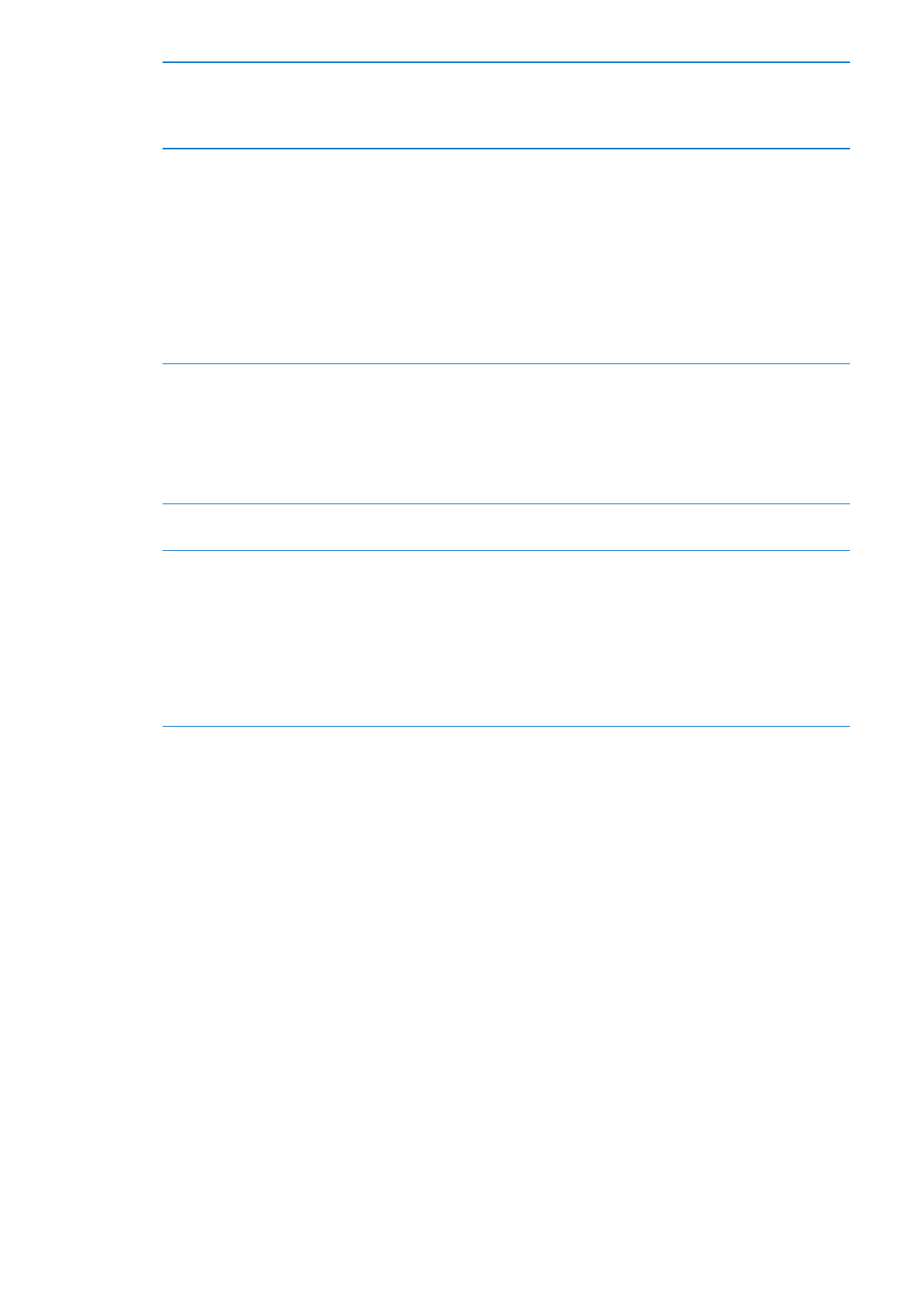
Mengatur ulang semua pengaturan Buka Pengaturan > Umum > Atur Ulang dan ketuk Atur Ulang Pengaturan.
Semua preferensi dan pengaturan Anda diatur ulang. Informasi (seperti
kontak dan kalender) serta media (seperti lagu dan video) tidak akan
terpengaruh.
Mengatur ulang pengaturan
jaringan
Buka Pengaturan > Umum > Atur Ulang dan ketuk Atur Ulang Pengaturan
Jaringan.
Jika Anda mengatur ulang pengaturan jaringan, daftar jaringan sebelumnya
dan pengaturan VPN yang tidak diinstal oleh profil konfigurasi akan
dihapus. Wi-Fi dimatikan dan kemudian dinyalakan kembali untuk
memutuskan sambungan dengan jaringan yang Anda gunakan. Wi-Fi dan
pengaturan "Tanya Izin Gabung" dibiarkan aktif.
Untuk menghapus pengaturan VPN yang diinstal oleh profil konfigurasi,
buka Pengaturan > Umum > Profil, lalu pilih profil dan ketuk Hapus.
Tindakan in juga akan menghapus pengaturan dan akun yang disediakan
profil.
Mengatur ulang kamus papan ketik Buka Pengaturan > Umum > Atur Ulang dan ketuk Atur Ulang Kamus
Papan Ketik.
Anda menambah kata ke kamus papan ketik dengan menolak saran kata
dari iPod touch saat Anda mengetik. Ketuk salah satu kata untuk menolak
koreksi dan tambahkan kata tersebut ke kamus papan ketik. Mengatur
ulang kamus papan ketik akan menghapus semua kata yang telah Anda
tambahkan.
Mengatur ulang susunan layar
Utama
Buka Pengaturan > Umum > Atur Ulang dan ketuk Atur Ulang Susunan
Layar Utama.
Mengatur ulang peringatan lokasi
Buka Pengaturan > Umum > Atur Ulang dan ketuk Atur Ulang Peringatan
Lokasi.
Peringatan lokasi adalah permintaan yang dibuat aplikasi untuk
menggunakan Layanan Lokasi. iPod touch memberikan peringatan lokasi
untuk aplikasi saat pertama kali membuat permintaan untuk menggunakan
layanan lokasi. Jika Anda mengetuk Batalkan sebagai jawaban permintaan,
permintaan izin tersebut tidak akan muncul lagi. Untuk mengatur ulang
peringatan lokasi agar kembali meminta izin untuk setiap aplikasi, ketuk
Atur Ulang Peringatan Lokasi.